[概述]如何解决网页自动弹出的问题(通用多篇)为好范文网的会员投稿推荐,但愿对你的学习工作带来帮助。
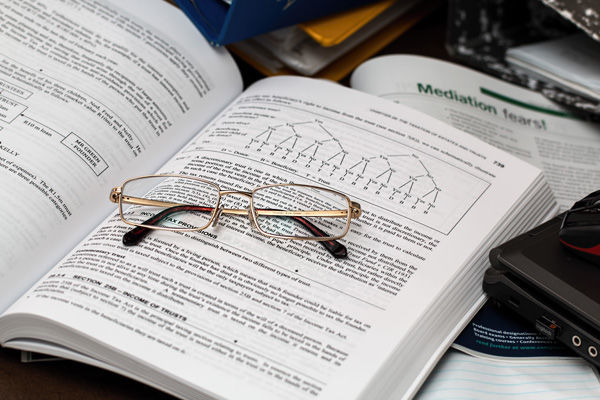
启动时弹出对话框 篇一
1.系统启动时弹出对话框,通常是一些广告信息,例如欢迎访问某某网站等。
2.开机弹出网页,通常会弹出很多窗口,让你措手不及,恶毒一点的,可以重复弹出窗口直到死机。
弹出网页解决办法:点击“开始-运行-输入msconfig”,选择“启动”,把里面后缀为url、html、htm的网址文件都勾掉。
几类需手工解除的恶意代码详解 篇二
1.开机弹出网页
症状:开机就会弹出网页,通常都会弹出很多窗口,让你点个措手不及
解决步骤:开始-运行
-(输入)msconfig-启动-把里面有网址类的,后缀为url、html、htm的都勾掉
2.每次启动后注册表就会被更改
解决步骤:开始-运行-(输入)msconfig-启动,把运行的文件名不一定的,不过参数里面有个regedit-s,加文件名的项勾掉即可(记得先解决这个后再修复注册表)
3.每隔一段时间就弹出IE窗口
症状:这是个比较特殊的例子,这个恶意代码利用hta的特性,隐藏掉窗体,然后一段时间就弹出网页,超烦人。
解决步骤:开始-运行-(输入)msconfig-启动-把后缀为hta的都勾掉。
有些会在开机时自动打开IE
A.请看看你的“启动”菜单里是不是多了一些陌生的文件(***.hta),把它 www.huzhidao.com 删除就没事了。
B.如果没有(***.hta)文件的,请打开注册表“开始 ->运行 ->regedit”进入注册表,来到 “HKEY_CURRENT_USERSoftwareMicrosoftWindowsCurrentVersionRun”,看到有网址的直接删除就 是了。
C.点“开始”菜单 再点 “运行” 运行msconfig.exe 点启动标签后去掉没用的启动项后重启就好1D。上面3个方法都不行的: 请先打开你的文件夹选项,将“显示所有文件”打开,再用WIN**的搜索功能查找有关自动打开的“网址” 将找到的文件(一般为HTM网页文件)删除、并记下文件名(F);再到注册表里搜索刚才查到的“文件名(F)”,将找到的字段删除就可以了。 修改右键菜单(右键菜单里多了一些网站连接的)
如果右键中有网站连接。请打开注册表(C:WindowsRegedit.exe),查找有关该连接名的键值,将找到的(一般只有1个)删除就OK了。
IE窗口定时弹出 篇三
中招者的机器每隔一段时间就弹出IE窗口,地址指向网络注氓的个人主页。不晓得是不是网络流氓以为这样你就会经常光顾?
解决办法:点击“开始-运行-输入msconfig”,选择“启动”,把里面后缀为hta的都勾掉,重启。
突然弹出很多IE窗口 篇四
具体操作方法如下:
1.弹出了一大堆IE窗口,而且还是不停地继续弹出,鼠标点击“X”的速度远比不上它
2.这时候不要急,按Ctrl+Alt+Delete叫出任务管理器
3.在“进程”选项卡里面找到“iexplore.exe”,点击它,再点击“结束进程”,就会把所有的IE窗口全部关掉并且不会再弹出新的IE窗口
这样做虽然会丢失部分没有查看过的网页,但与强行关机对系统的伤害相比简直微不足道,解决这一问题的时候最重要的是不能手忙脚乱,要耐心而稳,因为 大量弹出IE窗口会大量占用系统资源,而且CPU占用率会提高到100%,打开任务管理器可能会很慢,等的时间会稍微长,但绝对可以解决,除非已经死机。
你也可以在好范文网搜索更多本站小编为你整理的其他如何解决网页自动弹出的问题(通用多篇)范文。

 该篇DOC格式如何解决网页自动弹出的问题(通用多篇)范文,共有1470个字。好范文网为全国范文类知名网站,下载本文稍作修改便可使用,即刻完成写稿任务。立即下载:
该篇DOC格式如何解决网页自动弹出的问题(通用多篇)范文,共有1470个字。好范文网为全国范文类知名网站,下载本文稍作修改便可使用,即刻完成写稿任务。立即下载: 
